
کبھی کبھی صارفین کو ایک مسئلہ کا سامنا کرنا پڑتا ہے جب ونڈوز کے درخت میں حجم آئکن 7 نظام غیر فعال ہے: بھوری رنگ میں پینٹ یا کئی غلطی کا نام ہے، اور یہ بالکل دستیاب نہیں ہے. اس مسئلے کی وجوہات بہت زیادہ ہوسکتی ہیں، اسی طرح اور اسے ختم کرنے کے لئے کس طرح.
عنصر حجم کنٹرول فعال نہیں ہے
بیان کردہ ناکامی تین اہم وجوہات کی بناء پر پیدا ہوتا ہے: ایک ہی مسئلہ، صوتی آؤٹ پٹ ڈیوائس کے لئے کوئی ڈرائیور نہیں ہیں یا ان کی فائلوں کو نقصان پہنچایا جاتا ہے، نظام میں دیگر مسائل. مسئلہ کو ختم کرنے کا کوئی عالمگیر طریقہ نہیں ہے - وہ اس وجہ پر منحصر ہے.طریقہ 1: چل رہا ہے دشواری کا سراغ لگانا
اکثر، مسئلہ غیر واضح نوعیت کی پروگرام کی ناکامی کی وجہ سے ظاہر ہوتا ہے. عام طور پر اس طرح کے معاملات میں دشواری کا سراغ لگانا آواز کا ایک ذریعہ ہے.
- مثال کے طور پر، "کنٹرول پینل" کھولیں، مثال کے طور پر، شروع مینو میں اسی آئٹم کے ذریعہ.
- ونڈو کے اوپری دائیں حصے میں تلاش بار کا استعمال کریں اور اس میں لفظ ہٹانے درج کریں. اگلا، "دشواری کا سراغ لگانا یونٹ" میں "دشواری کا سراغ لگانا آواز" کا لنک تلاش کریں اور اس پر کلک کریں.
- "خرابیوں کا سراغ لگانا ٹولز" ونڈو میں، "اگلا" پر کلک کریں.
- انتظار کرو جب تک کہ پروگرام اس کا کام نہیں کرے. جیسا کہ عمل کی نمائش کے طور پر، ایک ناکامی کے آلے کے ساتھ، تشخیصی رپورٹ کی جائے گی کہ مسائل کو پتہ چلا اور اسے بند کرنے کی پیشکش کی جائے گی. تاہم، بعض اوقات مسائل کو واقعی یہ مل سکتا ہے - اس کا سامنا کرنا پڑا، ذیل میں ریفرنس میں بحث کرنے والے طریقوں میں سے ایک کا استعمال کریں.
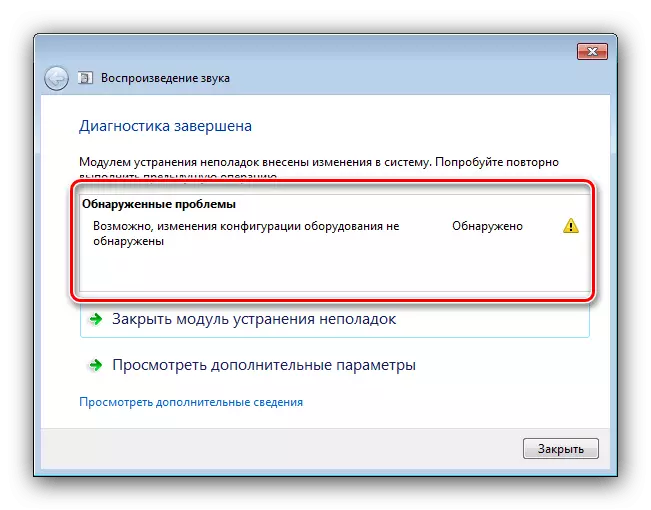
سبق: ونڈوز 7 کے ساتھ ایک لیپ ٹاپ پر دور دراز کے ساتھ مسائل کو حل کرنے کے
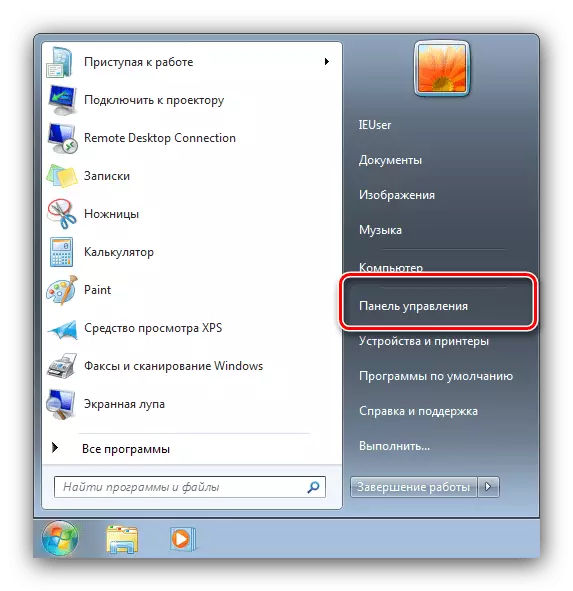
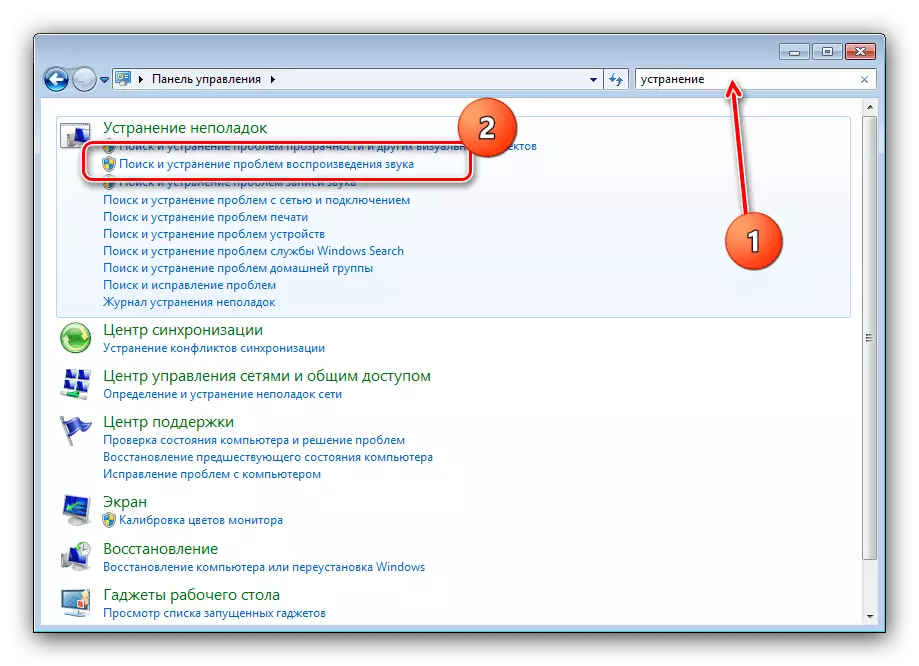

طریقہ 2: صوتی کارڈ ڈرائیور کو دوبارہ انسٹال کرنا
مسئلہ کا ایک اور سنجیدہ ذریعہ صوتی کارڈ ڈرائیوروں کو نقصان پہنچا ہے. عام طور پر نظام مناسب انتباہ کی نمائش کرکے اس کی رپورٹ کرتا ہے. اس کے نتیجے میں، بیان کردہ مسئلہ کا حل صوتی آؤٹ پٹ آلات کے لئے سافٹ ویئر کی تنصیب یا دوبارہ انسٹال کرنا ہوگا - مندرجہ ذیل لنک پر اعمال کے سلسلے میں ایک مثال پایا جا سکتا ہے.
سبق: Realtek صوتی کارڈ ڈرائیوروں کو انسٹال کرنا
یہ بھی ذہن میں پیدا ہونا چاہئے کہ وائرس کی سرگرمیوں کی وجہ سے ڈرائیوروں کے ساتھ اکثر مسائل ہوسکتے ہیں، لہذا یہ انفیکشن کے لئے نظام کی جانچ پڑتال کے قابل ہے.

مزید پڑھیں: کمپیوٹر وائرس سے لڑنے
طریقہ 3: دشواری کا سراغ لگانا سسٹم فائلیں
سب سے مشکل وجہ یہ ہے کہ آواز آئکن غیر فعال ہوسکتا ہے - سسٹم فائلوں کو نقصان پہنچا سکتا ہے. ایک اصول کے طور پر، مسئلہ صوتی مینجمنٹ سنیپ میں، ساتھ ساتھ متعلقہ کنٹرول پینل عناصر سے متعلق ہے. تشخیصی مقاصد میں یہ نظام کے اعداد و شمار کی سالمیت کی جانچ پڑتال کے قابل ہے.
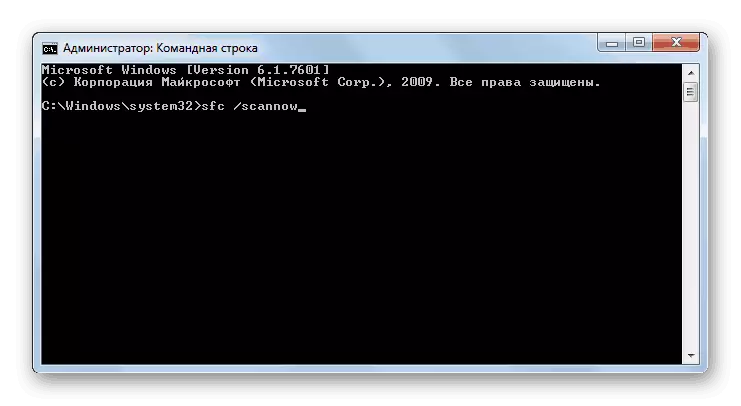
سبق: سسٹم فائلوں کی سالمیت کی جانچ پڑتال
اگر مسائل کا پتہ چلا جاسکتا ہے تو، OS فائلوں کی وصولی کی کوشش کریں.

مزید پڑھیں: ونڈوز 7 پر سسٹم فائلوں کو بحال کریں
طریقہ 4: صوتی کارڈ کی کارکردگی چیک
اکثر، مسئلہ کا سبب کمپیوٹر کے صوتی کارڈ - سافٹ ویئر یا ہارڈ ویئر کی ناکامی ہے. لہذا، اگر اوپر کے طریقوں کی مدد نہیں ہوتی تو، آڈیو ادائیگی کی کارکردگی کو نمٹنے کے لئے تیار کیا جانا چاہئے، جس کے ساتھ مندرجہ ذیل ہدایات میں مدد ملے گی.

سبق: ونڈوز میں اسپیکر صوتی کارڈ 7.
نتیجہ
اس پر ہم ونڈوز میں صوتی آئیکن کے مسئلے کو حل کرنے کے راستے کا تجزیہ مکمل کرتے ہیں. نتائج کا خلاصہ، ہم یہ نوٹ کرتے ہیں کہ اکثر اکثر مسئلہ کا سبب آواز کے آلات ڈرائیوروں کی ناکامی ہے.
